作为学生,如何使用Outlook 订阅日历馈送?
您可以在桌面电脑上使用Outlook 2013订阅日历馈送。日历馈送将包含所有LMS日历中的事件和作业。在订阅日历馈送后,您可随时在Outlook 中通过打开工具菜单,点击账户设置和选择互联网日历等方法以删除日历馈送。
如果您使用的是早期版本的Outlook,这些步骤可能会有所不同。
注意:
- 当LMS日历导出到Outlook时,所有未来的事件和30天内的过去事件均包括在内。
- Outlook 定期更新,但最多可能需要24小时,才能与LMS 日历同步。LMS 更新或许不会立即在Outlook 中显示。
- 如果您的机构/组织使用Microsoft Exchange Server帐户,您还可在Exchange Server 使用Outlook Web App 来订阅日历馈送。 即使您远离桌面电脑,您也可在线访问Outlook日历。请联系您的组织/机构的IT管理员以获取更多信息。
打开日历

在全局导航中,点击日历(Calendar) 链接。
打开日历馈送
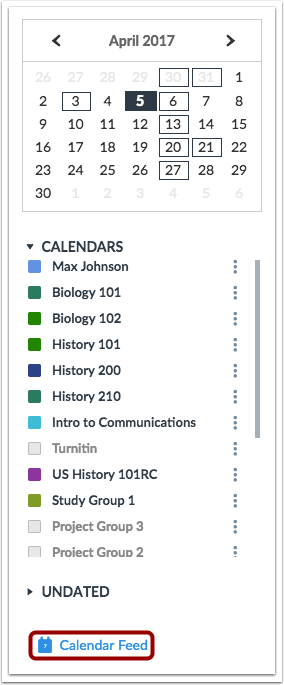
点击日历馈送(Calendar Feed) 链接。
复制日历馈送
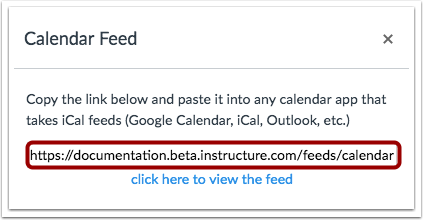
复制日历馈送的链接。
打开Outlook日历
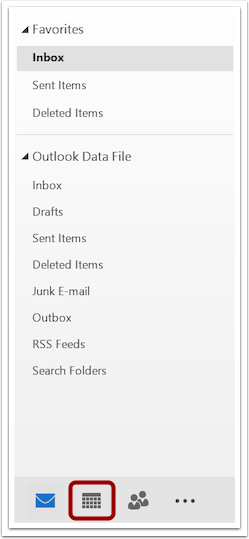
打开Outlook, 在侧栏,点击日历(Calendar) 图标。
打开其它日历
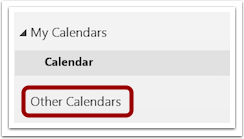
右键单击其它日历(Other Calendars)链接。
从互联网添加日历
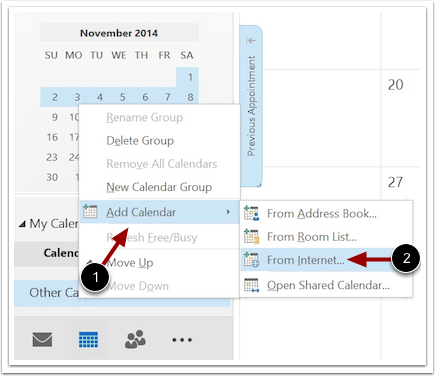
将鼠标悬停在添加日历(Add Calendar) [1]上,然后点击从互联网...(From Internet ...) [2]。
粘贴日历馈送的链接
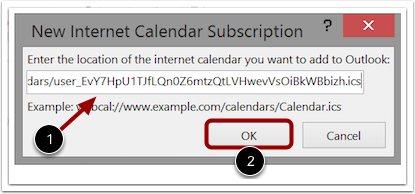
在日历订阅字段[1]中,从LMS 粘贴日历馈送的链接,然后点击确定(OK)按钮[2]。
确认日历订阅
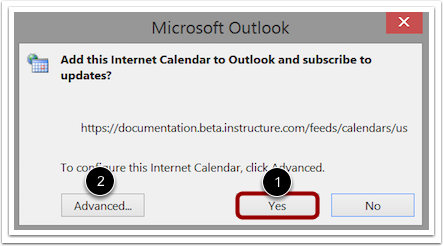
要确认您要将互联网的日历添加到Outlook,并订阅更新,请点击是(Yes)按钮[1]。 要配置日历选项,请点击高级(Advanced) 按钮[2]。
查看订阅的日历

查看带有事件和作业的Outlook 日历, 以及从LMS日历查看预约。
注意:
- 日历最多可能需要24小时才能与LMS 同步。
- 对于调度程序项目,必须在LMS日历中查看预约以获得完整的约会详细信息。
